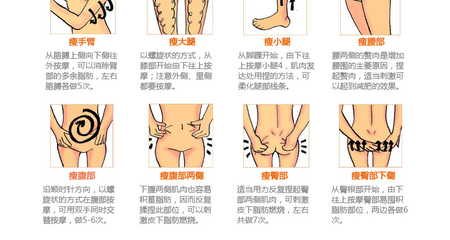产品推广,
市场开拓离不
开宣传页(手册)。市场营销活 动越多,对营销资料的要求就越 高。好的宣传页不仅能让客户 了解企业的产品和服务,更代表 了公司的品牌和文化,是品质的 象征和精神的展示。
此例的处理手法主要有径向模糊、蒙版与混合模式,制作时请读者仔细体会。
教你怎样设计宣传单页――材料电脑

ps软件
教你怎样设计宣传单页――步骤/方法1.制作作品底图
打开随书所附光盘中的文件,此时的“图 层”调板如图6-41所示。
隐藏所有素材图层,选择“背景”图层,单击创建新的填充或调整 图层按钮於,,在弹出菜单中选择“渐变”命令,设置弹出的对话框如 图6-42所示,单击“确定”按钮,得到如图6-43所示的效果。
将图层混合模式设置为“柔光”,效果如图6-45所示。单击添加图 层蒙版按钮,给“图层1”添加蒙版,选择线性渐变工具国,设置 渐变类型为“黑色、白色”,在蒙版中从左至右拖动,得到如图6-46所示的效果。
显示图层“素材2”,将图层名称修改为“图层2”,配合自由变换 控制框调整至如图6-47所示的状态。单击添加图层蒙版按钮13,给“图 层2”添加蒙版,选择画笔工具,设置适当的参数后在蒙版上涂抹, 得到如图6-48所示的效果,蒙版状态如图6-49所示,将图层混合模式设 置为“柔光”,效果如图6-50所示。
教你怎样设计宣传单页_宣传单制作
显示图层“素材3”,将图层名称修改为“图层3”,配合自由变换 控制框调整至如图6-51所示的状态。单击添加图层蒙版按钮3,给“图 层3”添加蒙版,选择画笔工具7,设置适当的参数后在蒙版上涂抹, 得到如图6-52所示的效果,蒙版状态如图6-53所示,将图层混合模式设 置为“柔光”后的效果如图6-54所示。
2、绘制辐射光线
新建一个图层“图层4”,按键将前景色与背景色设置为默认颜 色,选择菜单栏中的“滤镜〉渲染〉云彩”命令,得到如图6-55所示的效 果。选择菜单栏中的“滤镜〉像素化〉铜版雕刻”命令,设置弹出的对话 框如图6-56所示,确认后得到如图6-57所示的效果。
教你怎样设计宣传单页_宣传单制作
 爱华网
爱华网